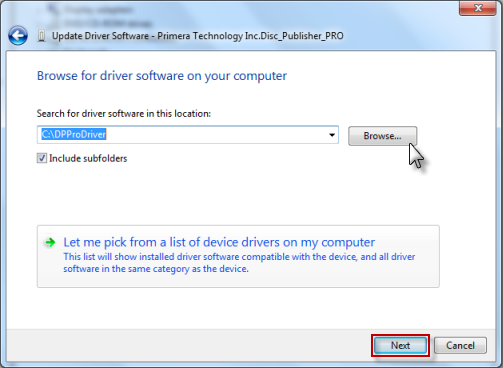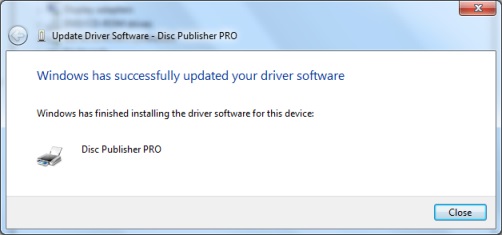Aygıt sürücüsü yazılımı yüklemesi başarılı olamadı şeklinde bir hata alıyorsanız aşağıda resimlerle tariflenen adımları takip ederek bu sorunu çözebilirsiniz. Bu hata mesajının şu versiyonları da vardır:
ses aygıt sürücüsü yazılımı yüklemesi başarılı olamadı
aygıt sürücüsü yazılımı yüklemesi başarılı olamadı e imza
usb aygıt sürücüsü yazılımı yüklemesi başarılı olamadı windows 7
samsung telefon aygıt sürücüsü yazılımı yüklemesi başarılı olamadı
windows aygıtınızın sürücü yazılımını bulamadı
windows aygıtınızın sürücü yazılımını buldu ancak yüklemeye çalışırken bir hata oluştu
windows cihazınızın sürücülerini yüklerken bir hatayla karşılaştı
bluetooth aygıt sürücüsü yazılımı yüklemesi başarılı olamadı
Aygıt sürücüsü yazılımı yüklemesi başarılı olamadı hatası çözüm adımları
1. Sürücüyü web sitesinden indirin.
2. Otomatik yükleyiciyi çalıştırmak için indirilen sürücüye çift tıklayın. Otomatik yüklemeyi tamamlamak için yönergeleri izleyin. Yükleyici HERHANGİ bir nedenden dolayı başarısız olursa, kurulumu tamamlamak için bu talimatları izleyin. Devam etmeden önce başarısız olan kurulumu iptal edin.
3a . İndirdiğiniz sürücü yükleyici dosyasını sağ tıklayın . ” Yönetici Olarak Çalıştır ” ı seçin . Kurulumu takip edin. Bu prosedür başarılı olursa, sürücü kurucusu sonunda başarılı bir mesaj gösterecektir. Başarılı değilse, 3b’deki adımları deneyin.
3b. Sürücü yükleyici dosyasına tekrar tıklayın. Kurulumu takip edin. Başarısız olursa, aşağıdaki el ile kurulum adımlarına devam edin.
4. Sürücüyü yüklemek için Windows düğmesine tıklayın – Bilgisayarda Sağ Tıkla – Yönet’e tıklayın. Windows 8’de “Aygıt Yöneticisi” ni arayın.
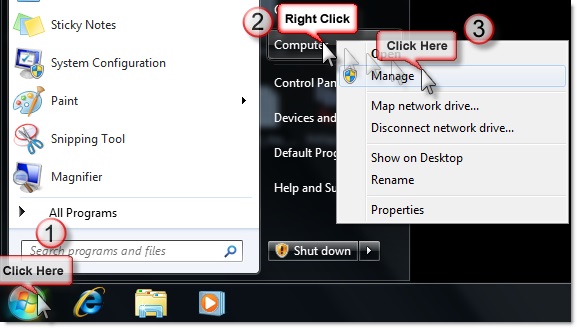
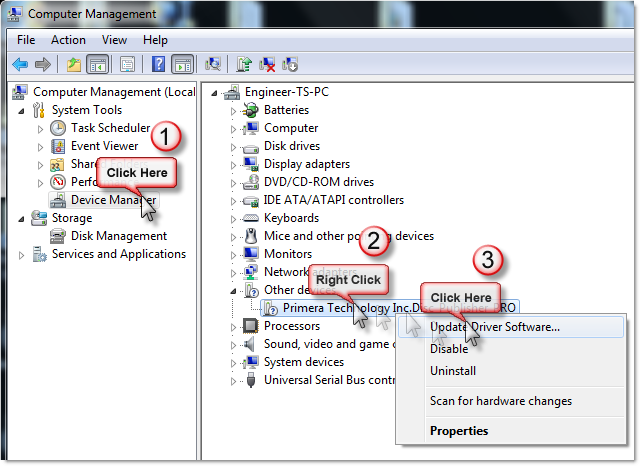 6. Bilgisayarıma gözat … ‘ı tıklayın.
6. Bilgisayarıma gözat … ‘ı tıklayın.
 7. Sürücünün bulunduğu yere göz atın. Sürücü otomatik olarak C: \ Users \ <currentUser> \ AppData \ Local \ Temp \ Setup \ PostSetup dizinine çıkar . AppData gizli bir klasördür. Gerekirse bu talimatları kullanarak klasörü açın . Sonrakine tıklayın.
7. Sürücünün bulunduğu yere göz atın. Sürücü otomatik olarak C: \ Users \ <currentUser> \ AppData \ Local \ Temp \ Setup \ PostSetup dizinine çıkar . AppData gizli bir klasördür. Gerekirse bu talimatları kullanarak klasörü açın . Sonrakine tıklayın.
8. “Yine de bu sürücü yazılımını yükle” yi tıklayın veya bu yayıncıya her zaman güvenin.
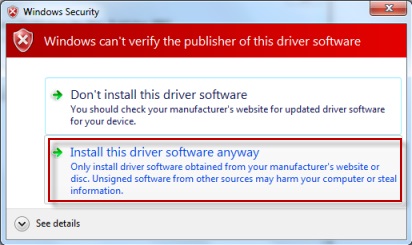 9. Tamamlandığında “Windows başarıyla güncellendi …” mesajı alacaksınız.
9. Tamamlandığında “Windows başarıyla güncellendi …” mesajı alacaksınız.